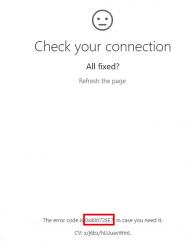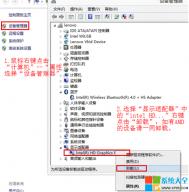Win8.1系统应用商店0X80246007错误解决方案
在使用Win8.1系统应用商店安装、更新程序时提示错误代码0X80246007怎么办呢?下面图老师小编就为大家介绍一下解决方案。

出现这个问题的主要原因是IE11浏览器临时文件夹位置导致的,我们可以:
1.打开浏览器,点击右上角的工具,选择Internet选项。
2.点击浏览历史记录下的设置。

3.点击移动文件夹,并且点击C盘(选择和截图中相同的路径,i-susien应该是您自己的用户名,其他类似),按确定。

4.确认问题是否解决。
Win8.1系统控制面板在哪?
在Win8.1系统中,我们可以通过"更改电脑设置、控制面板、超级按钮中的设置"来进行一些系统常用调整,下面系图老师小编就为大家详细介绍一下。
1.如何打开控制面板:
- 我们可以通过以下方式打开控制面板:从屏幕的右边缘向中间轻扫,点击搜索(如果使用鼠标,则指向屏幕的右上角,然后将指针向下移动,再单击搜索),在搜索框中输入控制面板,然后点击或单击控制面板.

2.由于在控制面板中包含了很多不常用的设置,如果您只是想改个屏幕分辨率什么的,推荐使用"更改电脑设置":
- 从屏幕右边缘向中间轻扫,点击设置,然后点击更改电脑设置。(如果使用的是鼠标,则指向屏幕右下角,然后将鼠标指针向上移动,单击设置,然后单击更改电脑设置。)
在电脑设置中可以更改大多数 Windows 设置,如更改屏幕分辨率、添加和删除设备、个性化锁屏、更改日期和时间,以及添加用户帐户。

3.在设置超级按钮中,你将找到你所在应用的设置、帮助和信息,以及一些常见的电脑设置,如网络连接、音量、亮度、通知、电源和键盘。 无论你在Windows中的何处,这些电脑设置都是一样的,但每个应用的应用设置是不同的。
(本文来源于图老师网站,更多请访问http://m.tulaoshi.com/windowsxitong/)- 从屏幕右边缘向中间轻扫,然后点击设置。(如果使用的是鼠标,则指向屏幕右下角,然后将鼠标指针向上移动,再单击设置。)
Win8.1网页禁止复制的解决方案
1.OneNote集成在Office之中,能够收集和存储文本、图片、数字手写墨迹、录音盒录像的信息,并且支持运动存储和多设备浏览与编辑。跟IE浏览器同时使用,有助于提升移动浏览和分享效率。

2.首先,我们用IE浏览器打开需要保存的网页,右击页面内空白处,选择&qu(m.tulaoshi.com)ot;发送至OneNote"。

3.在选择网页保存位置后,点击"确定"。

4.保存成功后,登录您的Office账号,便可上传至SkyDrive云存储,方便您在多种设备之间共享。
让Win8/Win8.1系统重启健步如飞的三个步骤
具体操作步骤如下:
1、在Win8系统任一界面下,使用快捷键Ctrl+Alt+Del组合键,打开如下界面:

2、按住当前Ctrl键,然后选择右下角的电源键,打开紧急重新启动功能
3、这时,我们可以快速重启当前Windows系统。(由于紧急重启不支持保存当前的数据,用户需要提前保存文档或者程序。)
(本文来源于图老师网站,更多请访问http://m.tulaoshi.com/windowsxitong/)Win8.1 Update 1的那些新界面和功能
任务栏增加OneDrive应用图标
在最新版Windows 8.1 Update 1中,SkyDrive已被OneDrive取代,并在任务栏右侧新增OneDrive应用图标。


Modern应用支持跳转列表
首先,锁定在任务栏上的Modern应用程序也拥有Jumplist跳转列表。如图所示,Adobe Reader和Windows Reader两款Modern应用,在任务栏中都可以右键调出跳转列表,用户可以从中看到近期阅读过的文档。

Modern应用运行时可调出任务栏并在缩略窗口中操控
比如一款影音类Modern应用运行时,用户可以在任务栏缩略图中执行操作。例如,当Xbox Music、Hyper for YouTube等程序运行时,将鼠标悬停在任务栏上的该应用图标上,会弹出缩略图,用户能直接对其进行暂停、播放、快进、后退。

注:更多精彩教程请关注图老师电脑教程栏目,图老师电脑办公群:189034526欢迎你的加入
win8.1如何关闭skydrive
1、找到注册表以下键值
[HKEY_CLASSES_ROOTCLSID{8E74D236-7F35-4720-B138-1FED0B85EA75}ShellFolder]修改右侧DWORD(32位)值Attributes的键值,十六进制的f080004d改为f090004d。

2、如果遇到权限问题,右键ShellFolder键值,选择权限,点击高级。

3、点击上方"所有者"后面的更改,将所有者降权,由System改为UtulaoShi.comsers。

4、在输入要选择的对象名称下方的文本框内键入users,确定,退出。

5、返回ShellFolder的权限管理窗口,点击左下角的添加。

6、打开的新对话框中点击选择主体,再次键入users,勾选完全控制。

7、然后一路确定,退出所有打开的对话框,再次尝试修改键值;关闭注册表,重启文件资源管理,导航窗格中的Skydrive消失,并且不影响Skydrive的同步功能。

以上就是win8.1 skydrive卸载教程的全部内容,应该可以卸载了吧。
怎么安装Win8.1 Update1补丁
接下来带给大家的是win8.1 update1补丁下载安装教程,图老师小编将会提供win8.1 update1补丁下载,安装补丁必须按照一定的顺序,下文将为大家介绍,不知道如何安装的朋友请看下文。
微软下载中心正式发布Windows 8.1 Update升级包。本次升级包为最终正式版,采用补丁安装方式,必须按以下顺序安装:
KB2919442、KB2919355、KB2932046、KB2937592、KB2938439、KB2934018。
需要提醒大家的是,KB2919442(32位、64位)是Windows 8.1更新的先决条件,在尝试安装KB2919355之前应先安装KB2919442。以32位版本为例,相比MSDN正式版本次更新增加KB2934018(71.9 MB),先前的KB2949621(1.06MB)并未包含在Windows 8.1 Update升级包之中。
上述补丁包含Win8.1 RTM至Win8.1 Update全部更新,适用简体中文/英文等全部语言版本。

▲泄露版和正式版Win8.1 Update更新校验结果
情况一:已安装Windows 8.1 Update RTM泄露版四枚补丁的用户
安装如下补丁:
1.KB2938439
2.KB2934018
情况二:已安装Windows 8.1 Update RTM泄露版六枚补丁的用户
安装如下图老师补丁:KB2934018
卸载如下补丁:KB2939087
情况三:已安装Windows 8.1 Update MSDN正式版六枚补丁的用户
安装如下补丁:KB2934018
卸载如下补丁:KB2949621